作者:FineBI
发布时间:2023.8.31
浏览次数:8,795 次浏览
步骤一:准备数据
步骤二:选择地图工具
步骤三:制作数据可视化地图
在数据时代,数据可视化已经成为了一种趋势。数据可视化可以帮助我们更好地理解数据,同时也能够让数据变得更加直观和易于理解。
制作数据可视化地图是其中的一种方式。以下是三个简单步骤,帮助您制作数据可视化地图。
在制作数据可视化地图之前,您需要准备好相关的数据。数据可以来源于公共数据平台,也可以通过自己的调查研究获得。
需要注意的是,数据的质量和准确性对制作数据可视化地图的质量有着至关重要的影响。因此,在准备数据时,一定要注意数据的来源和准确性。
选择合适的地图工具是制作数据可视化地图的关键。目前市面上有很多地图工具可供选择,在选择地图工具时,需要考虑以下几个因素:
这里我们推荐FineBI,FineBI是帆软旗下的自助式分析BI工具,集数据链接、数据处理、可视化分析展现于一体,FineBI内置的数据地图功能强大,可以实现丰富的地图展示效果。其功能简介如下:
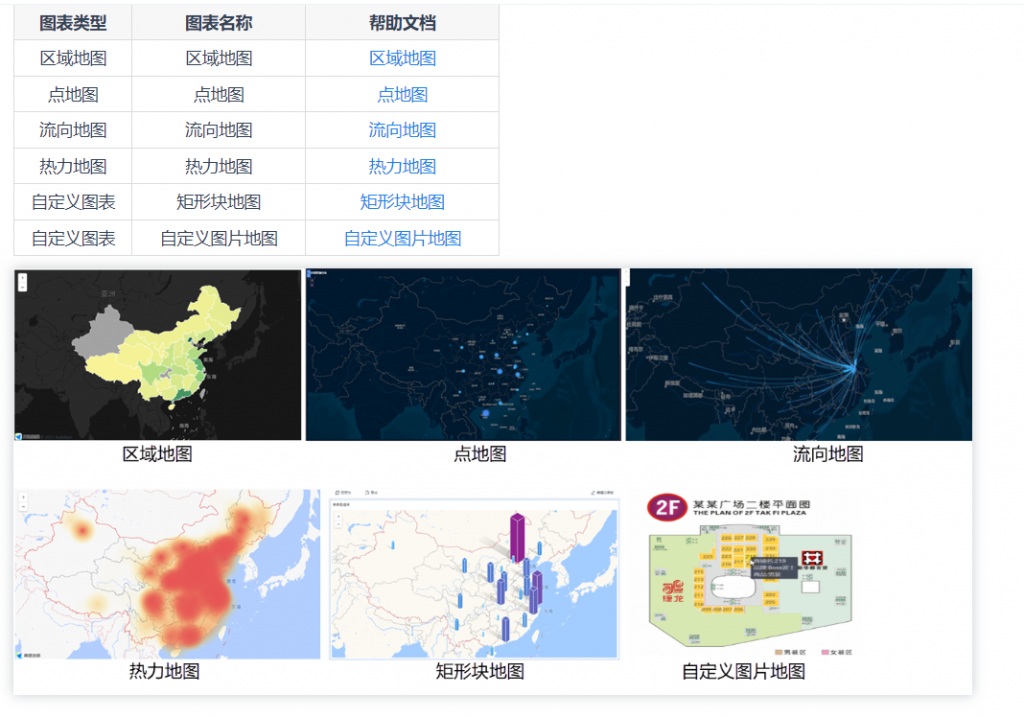
详细例图点击文章【 这款数据可视化地图制作工具,平面3D都搞定! 】查看 ,这款数据可视化地图制作工具具有以下几个优点:
在完成数据准备和地图工具选择之后,就可以开始制作数据可视化地图了。在FineBI中制作数据可视化地图的步骤可以参考地图帮助文档。下面以区域地图制作为示例。( 此处区域地图是一种使用不同深浅的颜色来展示数据的大小和分布范围的可视化图形。下图是一个展示客户分布的区域地图,颜色越深,客户数越多 )
1)管理员进入系统,点击「我的分析」,选中某个文件夹,点击「新建分析主题」。如下图所示:
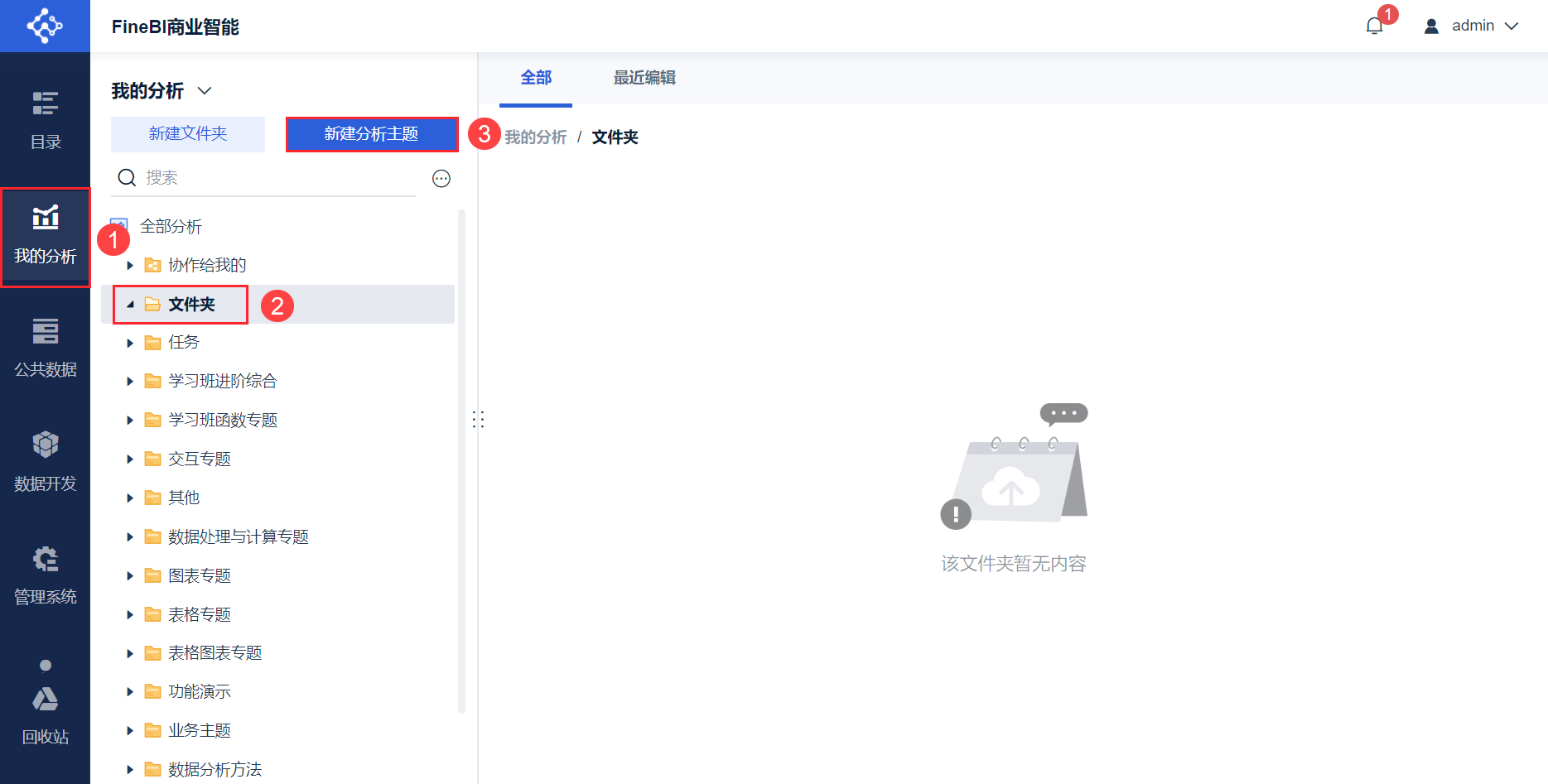
2)点击「本地Excel文件>上传数据」,上传表数据。如下图所示:
示例数据:客户维度表.xlsx
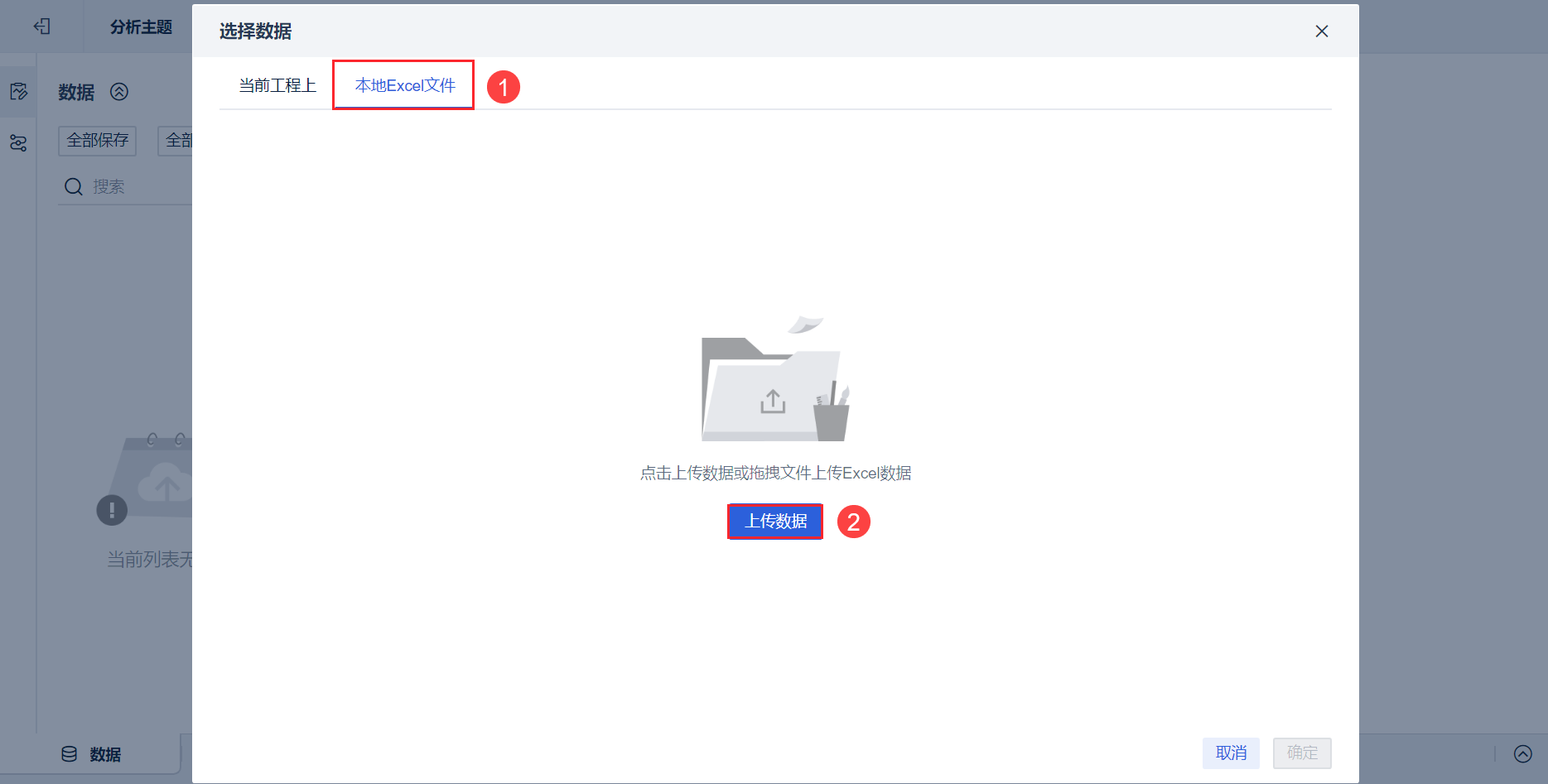
3)上传后,点击「确定」按钮。如下图所示:
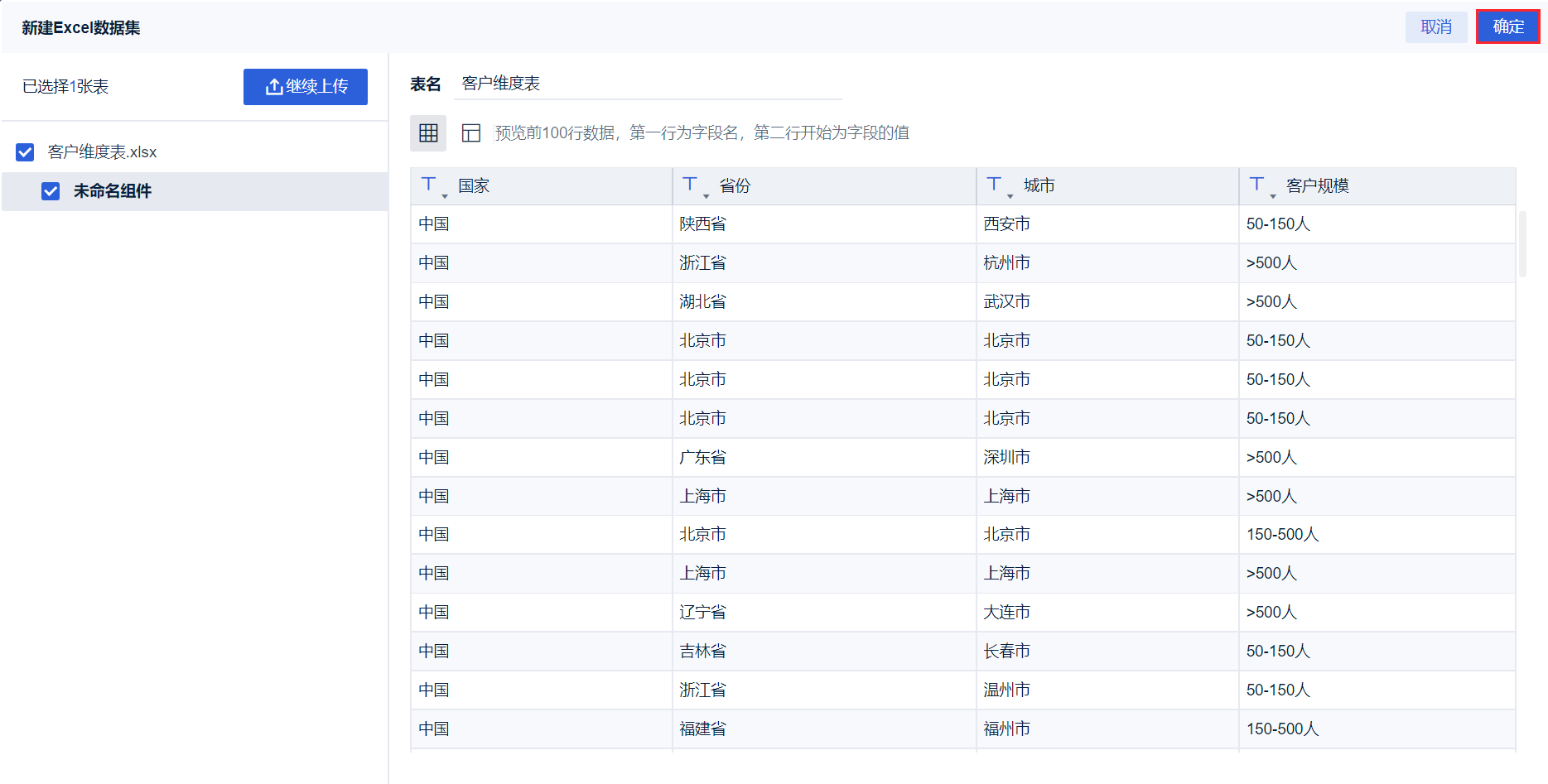
1)点击左下角「组件」按钮。如下图所示:
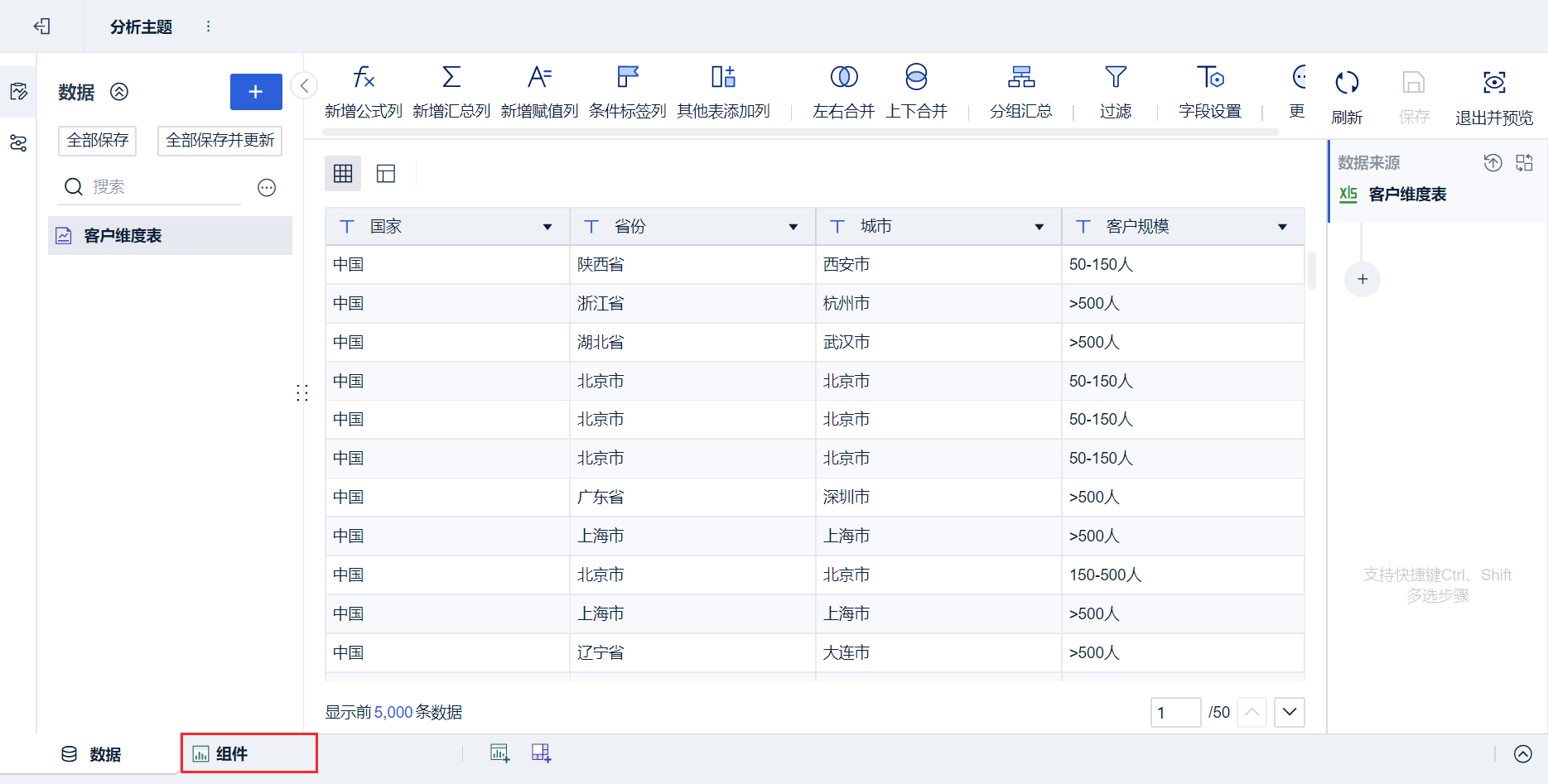
2)将待分析区域维度下的字段「省份」转化为地理角色。如下图所示:
注:用户可通过经纬度制作地图,详情请参见:指标转化为地理角色
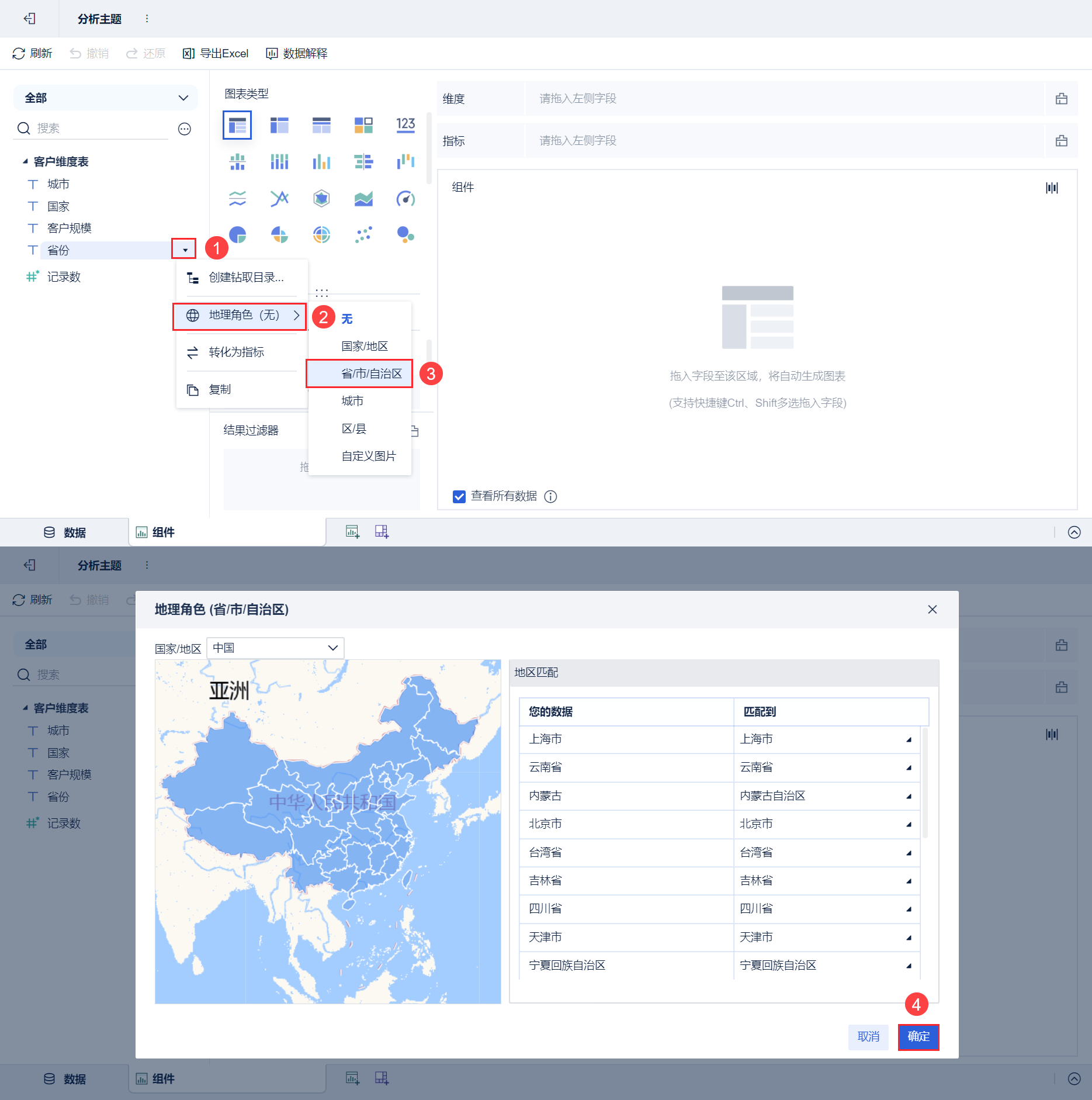
3)在图表类型下选择「区域地图」,将「省份(经度)」字段拖入横轴,「省份(纬度)字段」拖入纵轴。如下图所示:
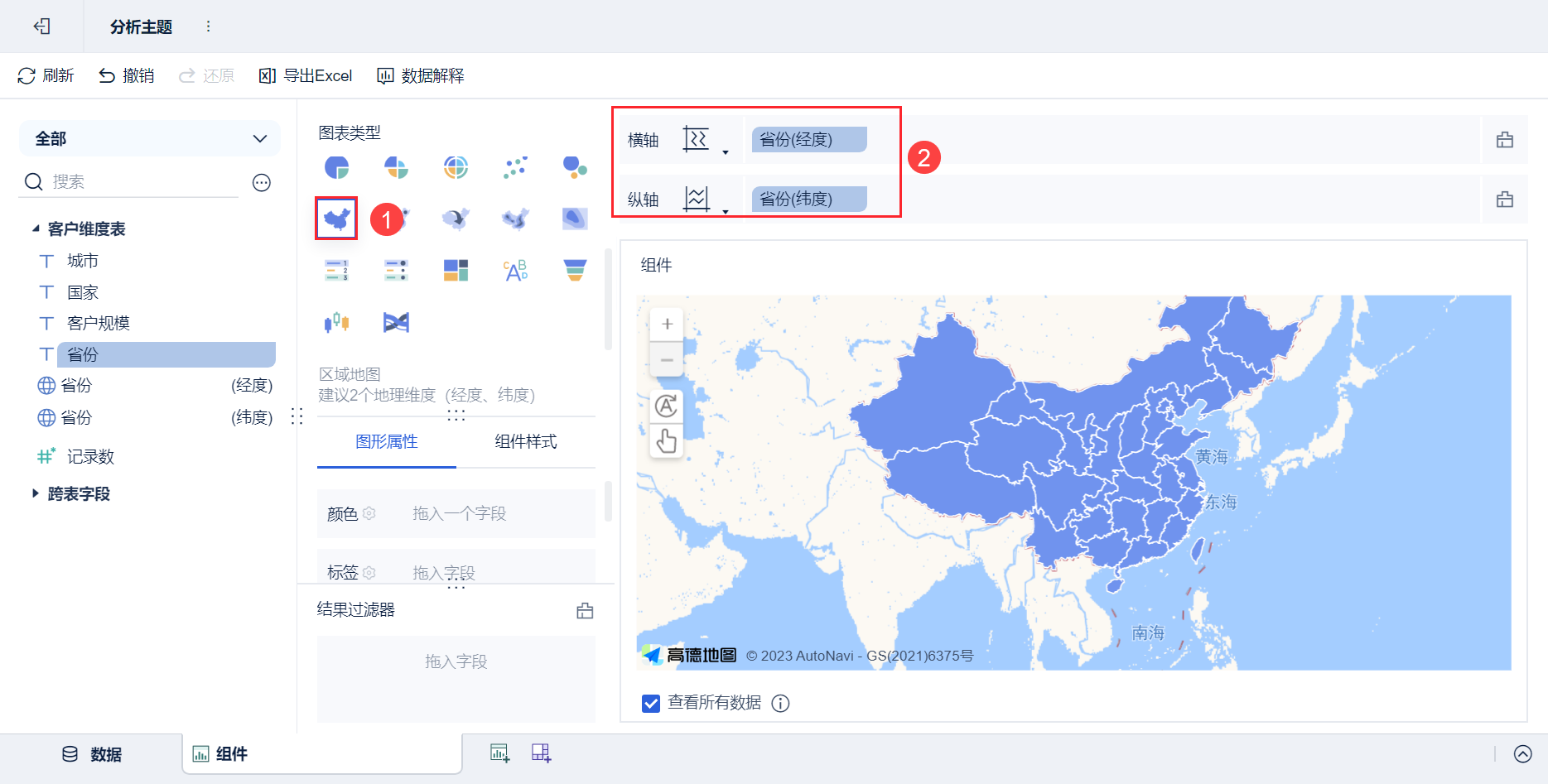
注1:若需要实现从省份钻取到城市区域的数据,详情参考:地图钻取
注2:图表编辑界面只会显示前 1 万条数据,会出现图表部分区域显示为灰色的情况,此情况为正常现象,在预览仪表板时会显示全部数据。
将「记录数」拖入颜色栏中,点击「颜色」框体,渐变方案选择「生长」。如下图所示:
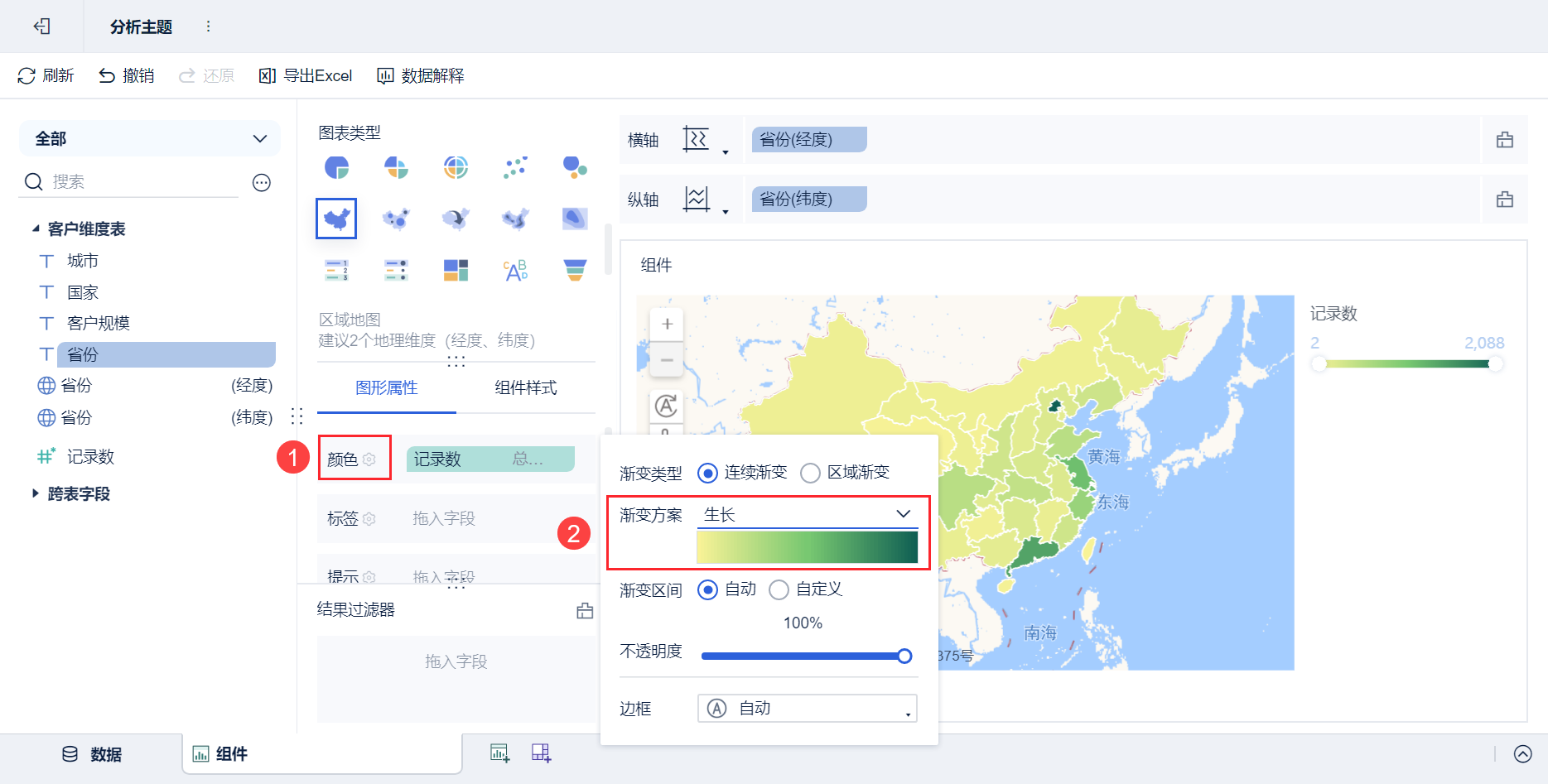
注:如果想改变地图默认的颜色顺序,或者想要自定义想要的颜色,可以选择「连续渐变」和「区域渐变」下的「自定义」来设置,如下图所示:
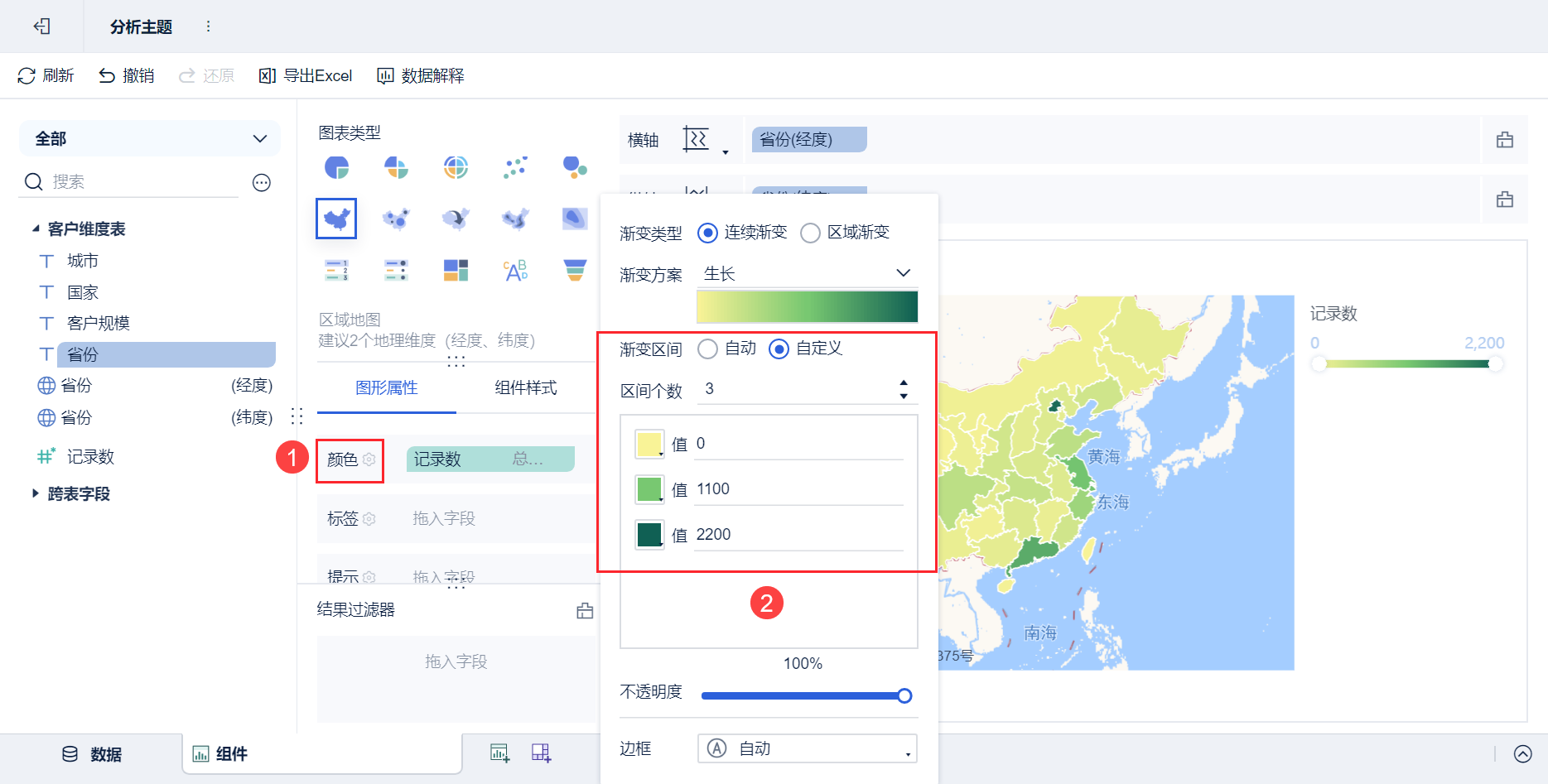
注:也可以对区域地图设置提示、标签等,详情请参见:图形属性
点击「组件样式>图例」,取消勾选「显示全部图例」按钮。如下图所示:
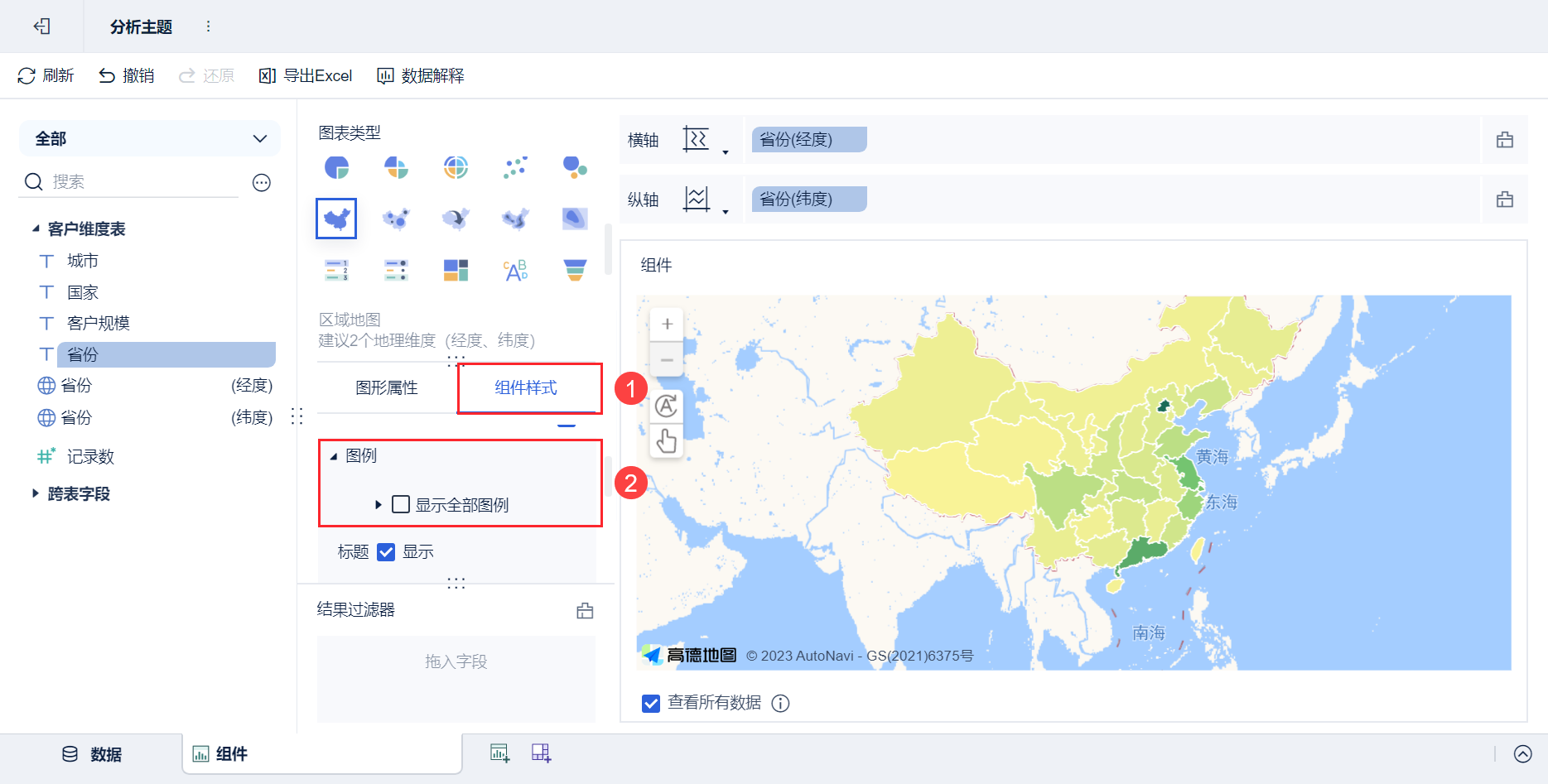
设置背景为「幻影黑」。如下图所示:
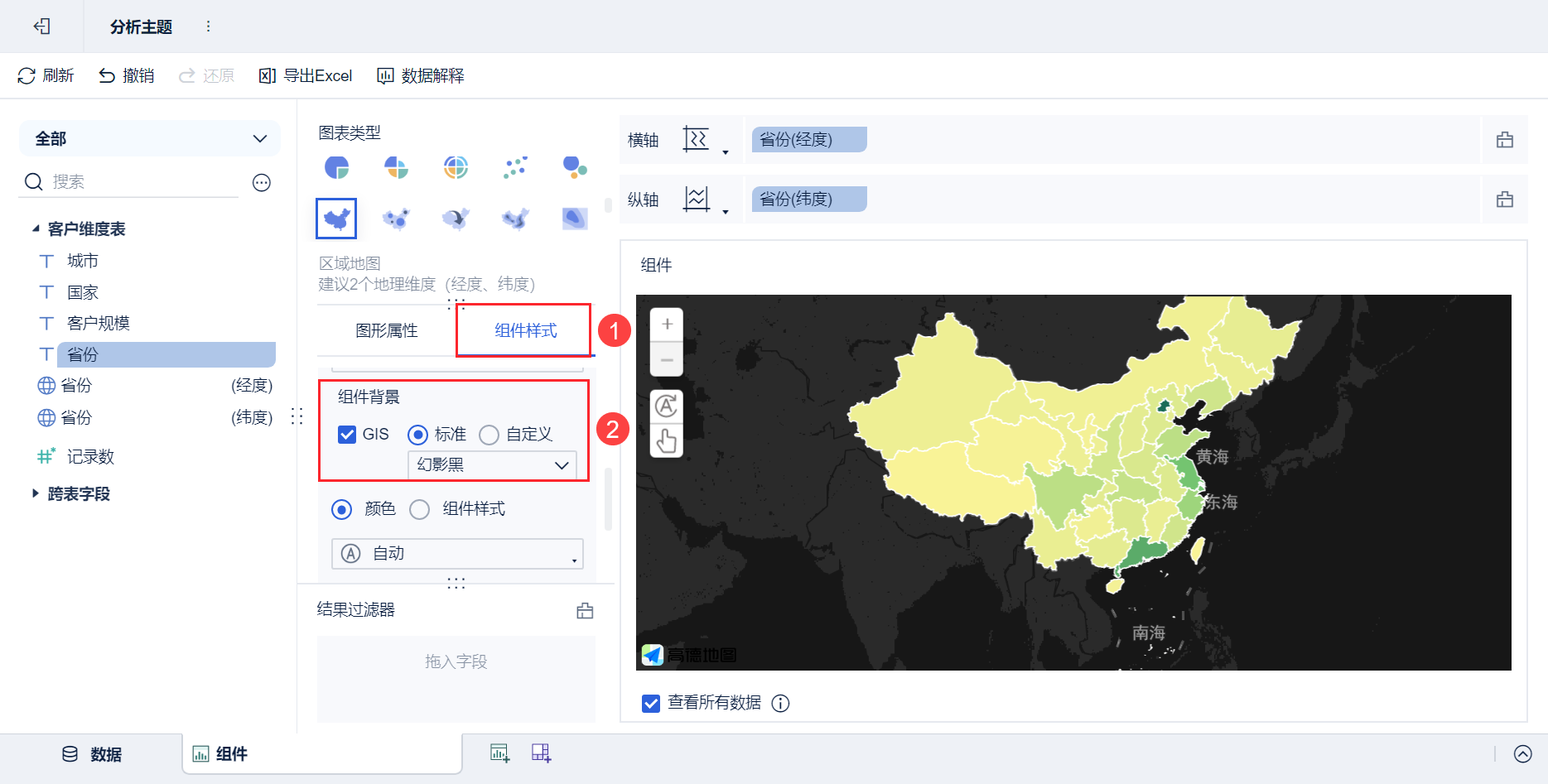
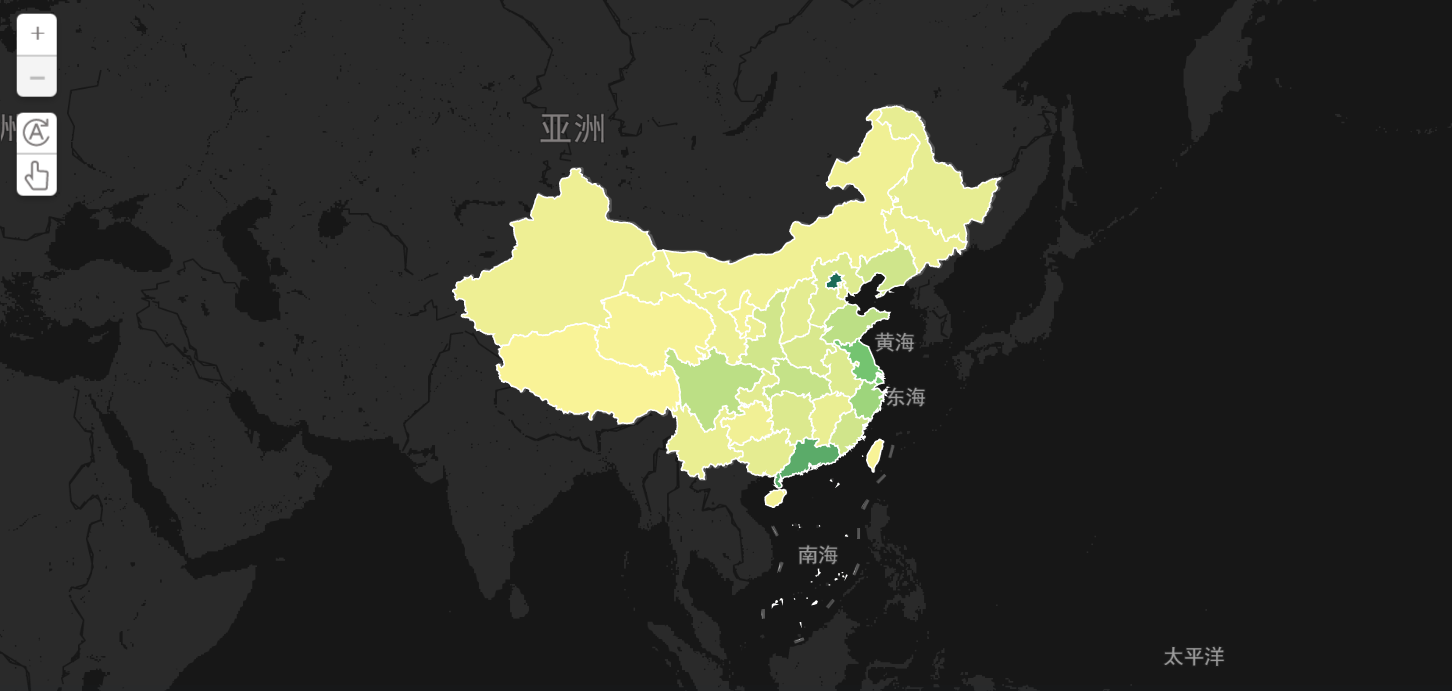
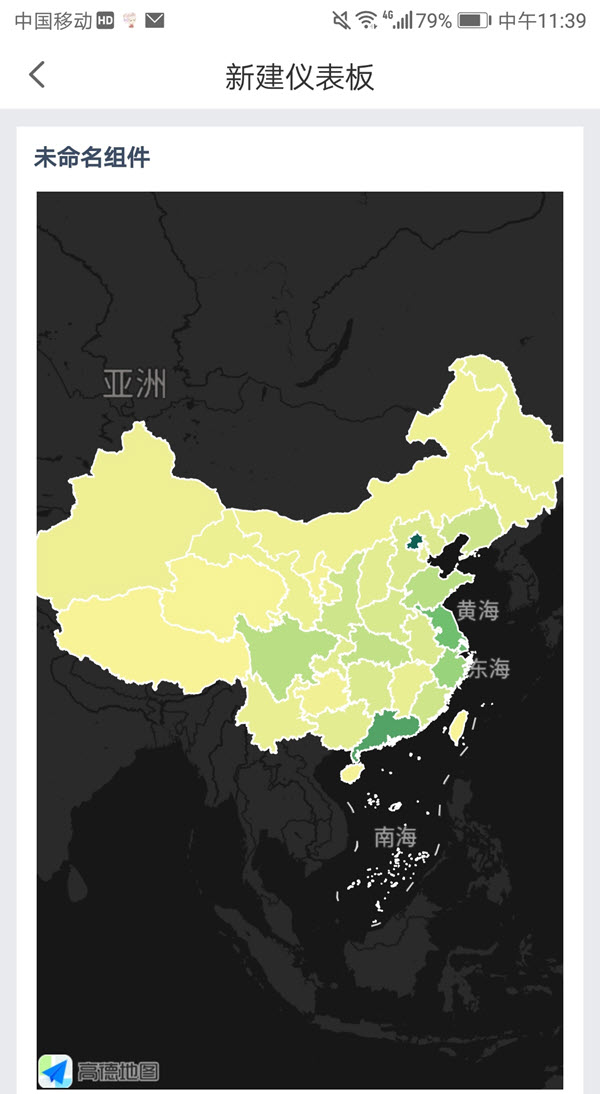
制作数据可视化地图是一种直观、易于理解的数据展示方式。通过准备数据、选择合适的地图工具和制作数据可视化地图三个步骤,您可以轻松地制作出高质量的数据可视化地图。使用FineBI这类的可视化地图制作软件,可以快速帮您创造样式多样且精美的数据可视化地图,目前提供免费个人版,您可以点击下方链接进行使用。
商业智能BI产品更多介绍:www.finebi.com